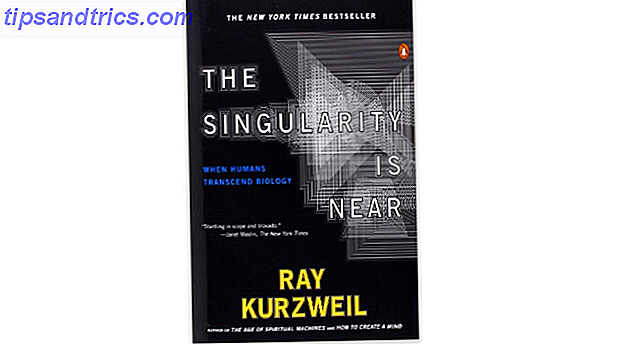Se copi e incolli regolarmente testo e altri elementi sui tuoi dispositivi Mac e iOS, sarai senza dubbio d'accordo sul fatto che le funzionalità degli Appunti predefinite di Apple sono estremamente carenti. Sia gli Appunti iOS che OS X ti consentono solo di salvare un ritaglio alla volta. Ogni ritaglio che fai viene sovrascritto da uno nuovo. Come scrittore, mi affido a un paio di gestori di appunti di terze parti che mi aiutano a rimanere produttivo nel lavoro che faccio.
Se copi e incolli regolarmente testo e altri elementi sui tuoi dispositivi Mac e iOS, sarai senza dubbio d'accordo sul fatto che le funzionalità degli Appunti predefinite di Apple sono estremamente carenti. Sia gli Appunti iOS che OS X ti consentono solo di salvare un ritaglio alla volta. Ogni ritaglio che fai viene sovrascritto da uno nuovo. Come scrittore, mi affido a un paio di gestori di appunti di terze parti che mi aiutano a rimanere produttivo nel lavoro che faccio.
I miei due gestori di appunti più usati sono le clip di iClips e di Conceited Software. E anche se non è un gestore di appunti, mi affido anche a una piccola utility OS X chiamata PopClip, che James ha recensito in questo articolo Pop Clip: The Missing Mac Utility [Giveaway] Pop Clip: The Missing Utility [Giveaway] Ulteriori informazioni per copia rapidamente il testo selezionato senza dover utilizzare una scorciatoia da tastiera.
Uno dei più grandi perditempo di tempo su qualsiasi computer è dover copiare nuovamente frammenti di testo che potresti usare regolarmente. Pertanto, i gestori di appunti sono strumenti fantastici per il salvataggio di frammenti di testo e altri elementi e rendono tali ritagli disponibili anche dopo il riavvio del computer.
CopiaClip
Se hai semplicemente bisogno di un gestore cronologico degli appunti semplice, CopyClip (gratuito) potrebbe essere sufficiente. Questa applicazione gratuita viene eseguita in background e memorizza semplicemente qualsiasi testo che copi in qualsiasi applicazione sul tuo Mac. CopyClip si trova nella barra dei menu e quando fai clic sulla relativa icona, elenca gli ultimi 80 snippet nella finestra a discesa.
Per incollare una clip, fai clic su di essa nell'elenco e questa viene automaticamente incollata negli appunti del tuo Mac e da lì puoi usare la scorciatoia da tastiera Command + V per incollarla ovunque ti serva. Due dei più avanzati gestori di appunti che descrivo di seguito richiedono pochi clic in meno per incollare elementi selezionati.

È possibile aumentare o ridurre il numero di ritagli che l'applicazione ricorda e si possono anche selezionare le applicazioni da cui non si desidera copiare CopyClip. CopyClip è anche abbastanza intelligente da non registrare duplicati di ritaglio nella sua lista.
Anche se non riesci a gestire i tuoi ritagli in cartelle diverse in CopyClip, è comunque una utile applicazione gratuita che funziona dieci volte meglio rispetto agli Appunti predefiniti di Apple.
Cloud Clip
Cloud Clip ($ 1, 99) è l'applicazione di appunti più recente che ho scaricato dal Mac App Store, principalmente perché può sincronizzare i ritagli tramite iCloud e condividerli tra i dispositivi Mac e iOS.

Proprio come CopyClip, Cloud Clip risiede nella barra dei menu in cui si accede a tutti i frammenti di testo che si copiano in qualsiasi applicazione. Come con CopyClip, si seleziona uno snippet dall'elenco a discesa e viene copiato negli appunti del Mac. Da lì, incolla lo snippet selezionato usando la scorciatoia da tastiera Command + V, oppure seleziona la voce Incolla nella barra dei menu di un'applicazione.

Gli sviluppatori di Cloud Clip sostengono che il limite di incollatura è dovuto alle restrizioni di sandboxing di Apple applicate alle app del Mac App Store. Per ovviare a questa limitazione, puoi scaricare il Cloud Clip Helper (che si trova nella parte inferiore della pagina) che incollerà automaticamente una clip selezionata nell'applicazione corrente.
Ciò che distingue Cloud Clip dal resto è che sincronizza i tuoi ritagli al tuo account iCloud, consentendone la condivisione tra gli altri dispositivi, incluse le versioni iPhone (gratuita) e iPad (gratuita) di Cloud Clip. Allo stesso modo, qualsiasi testo che copi sui tuoi dispositivi iOS viene anche salvato e condiviso sul tuo account cloud.

Nota, tuttavia, come con altri gestori di appunti iOS, le versioni mobili di Cloud Clip registreranno solo i ritagli fino a 10 minuti dopo che l'app lascia lo sfondo. In altre parole, dopo aver effettuato un ritaglio iniziale, apri Cloud Clip per registrarlo. Quando chiudi l'app, puoi copiare più elementi di seguito senza dover riaprire l'app.
Alla fine dei 10 minuti, tuttavia, sarà necessario riaprire Cloud Clip Mobile per estendere i primi 10 minuti di background. Questa limitazione temporale è imposta da Apple e sfortunatamente gli sviluppatori non hanno aggiunto un avviso o una notifica per quando termina una sessione di dieci minuti.
In termini di gestione dei ritagli, non è possibile organizzarli in cartelle diverse in Cloud Clip, ma l'applicazione include alcune funzionalità di ordinamento per organizzare e visualizzare i clip in base a Novità, Applicazione di origine e Elementi speciali. Sfortunatamente, tuttavia, Cloud Clip registrerà i ritagli duplicati. Ma come CopyClip, puoi limitare le applicazioni da cui non desideri che Cloud Clip registri.
Puoi anche selezionare la quantità di ritaglio memorizzato, da un minimo di 10 a illimitato. Se necessario, puoi anche limitare la dimensione dei ritagli da un minimo di 25 KB, 250 MB a 50 MB.

iClips
iClips ($ 18, 99) è il gestore di appunti che uso di più, perché contiene tutte le funzionalità descritte in CopyClip e Cloud Clip, ma a differenza di queste due applicazioni, consente di spostare i ritagli selezionati in diversi raccoglitori.

I contenitori agiscono come cartelle in cui si memorizzano i ritagli correlati. I ritagli salvati nei raccoglitori vengono conservati a tempo indeterminato (sebbene sia possibile eliminarli ovviamente), mentre i ritagli nel registratore normale vengono cancellati una volta raggiunto il limite di registrazione impostato. Questi contenitori sono utili per archiviare URL e indirizzi e-mail, lettere modello e messaggi e altri frammenti di testo che potresti dover recuperare in un secondo momento.

iClips memorizza anche immagini, audio, video e altri file copiati, a cui è possibile accedere tutti dal pannello a discesa nella barra dei menu. iClips, tuttavia, non si sincronizza con iCloud ed è un po 'costoso per quello che fa.
Clips
Clips ($ 9, 99) è un altro gestore di appunti. È simile a iClips, ma con una funzionalità davvero potente: le cartelle degli Appunti intelligenti. Simile a playlist intelligenti in iTunes Come creare 5 playlist iTunes intelligenti per iPad, iPhone e iPod Come creare 5 playlist iTunes intelligenti Per iPad, iPhone e iPod Ulteriori informazioni, gli Appunti intelligenti salveranno automaticamente i ritagli in base alle regole impostate per loro.
Così , ad esempio , quando copio URL da pagine MUO, questi ritagli vengono automaticamente salvati nei rispettivi Appunti in base alla regola che ho impostato per questo.

Questa funzione Smart Clipboard ti consente di non dover trascorrere più tempo manualmente a spostare e salvare clip in cartelle diverse, come è necessario fare in iClips.
Le clip contengono anche una funzione Hot Corner che consente di aprire il pannello di ritaglio posizionando il cursore in un angolo preselezionato del monitor. Da lì puoi selezionare e incollare un ritaglio con un semplice clic.

Consiglierei Clips come il più potente gestore di appunti per il Mac. Tuttavia, può essere bacato, e ci sono stati numerosi reclami su come smetterà di registrare i ritagli senza preavviso. In passato ho avuto problemi con i clip, ma continuo a utilizzare l'applicazione per progetti di scrittura heavy-duty.
Per essere più produttivi con questi gestori di appunti, dovrai impostarli per l'avvio automatico quando accedi al tuo Mac, in modo che vengano eseguiti automaticamente in background e puoi accedervi quando necessario.
Fateci sapere cosa ne pensate di questi gestori di appunti. Ne hai uno preferito che usi?